Windows重装系统
注:此次重装系统,只会影响到C盘,其他盘的数据不会动;
材料准备:
1.需要重装系统的电脑
2.一个内存至少4G的U盘(U盘要格式化,所以盘里的东西要备份好)
3.安装好软件“韩博士装机大师”
开始重装系统:
1.电脑插入U盘,启动软件“韩博士装机大师”
2.选择下图中的“U盘制作”——>“一键制作启动U盘”,之后就是一些选择系统版本什么,都是凭个人需求选择(记住下图中的“本机U盘启动快捷键”,在稍后的步骤中会用到):
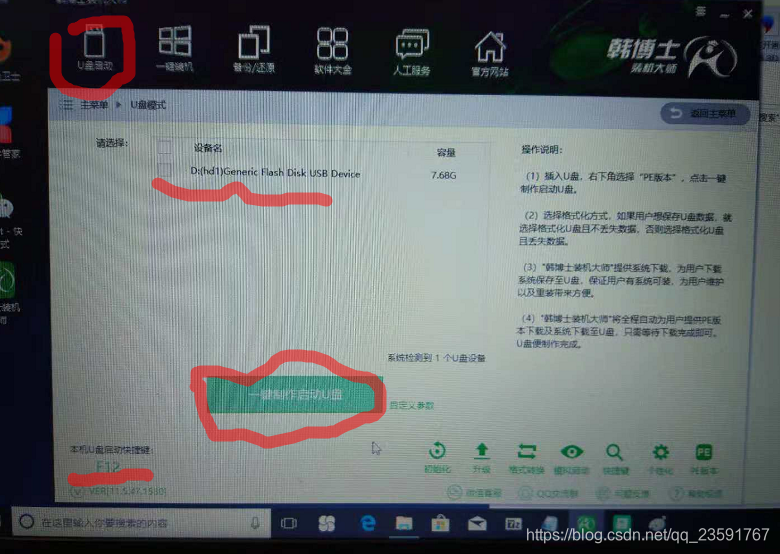
3.等待作启动U盘制作完成:
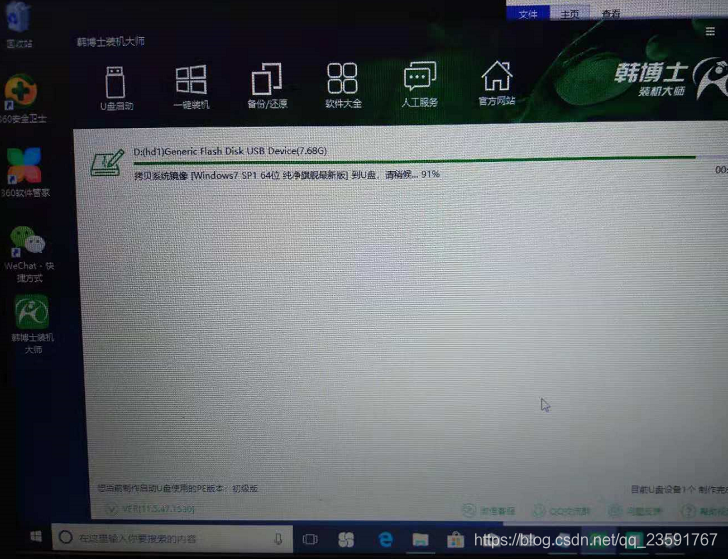
4.插入制作完成的启动U盘,重启电脑,在电脑还没完全启动的时候,进入BIOS,设置U盘启动,之后再次重启电脑
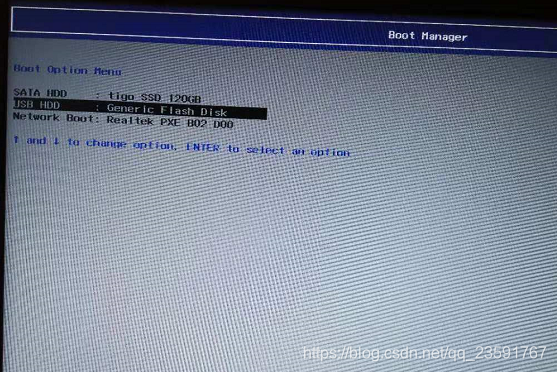
5.选择进入PE重装系统(选择之后会自动再次重启):
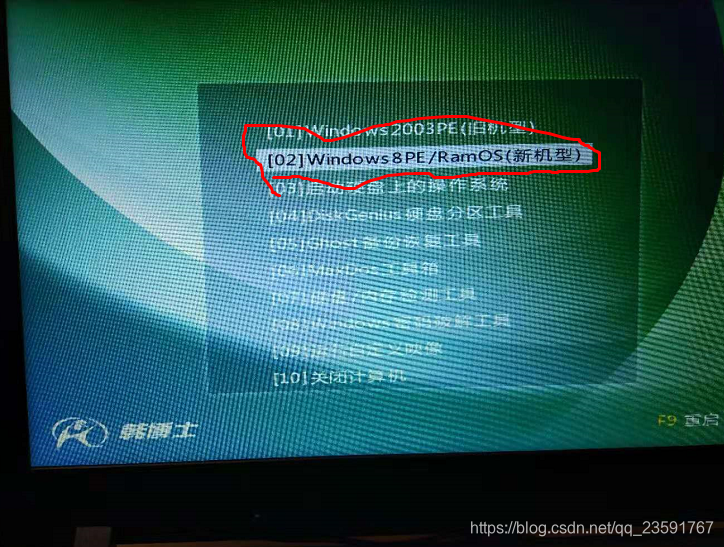
6.选择下图中的启动项(只有一项,也没得选的)
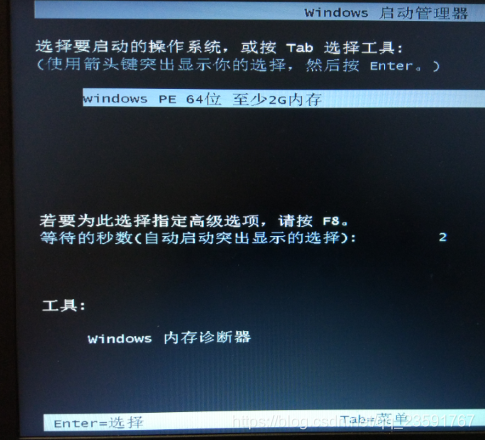
7.等待PE加载:
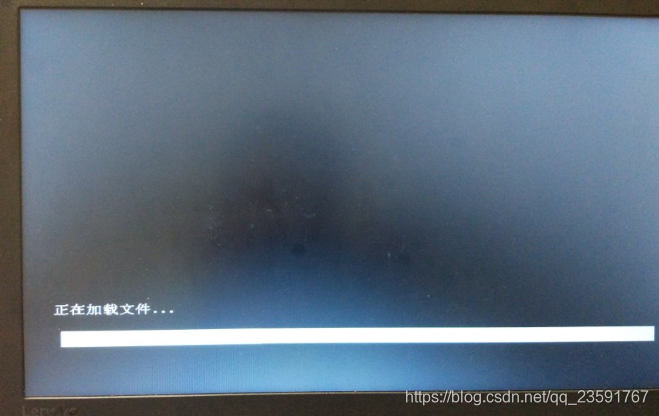
8.进入PE,等待启动完成:

9.PE启动加载完成之后,会自动启动该桌面的程序“韩博士装机工具”(如果没有自动启动,就稍等一会,或者自己手动启动一下),点击界面右下角的“安装系统”:
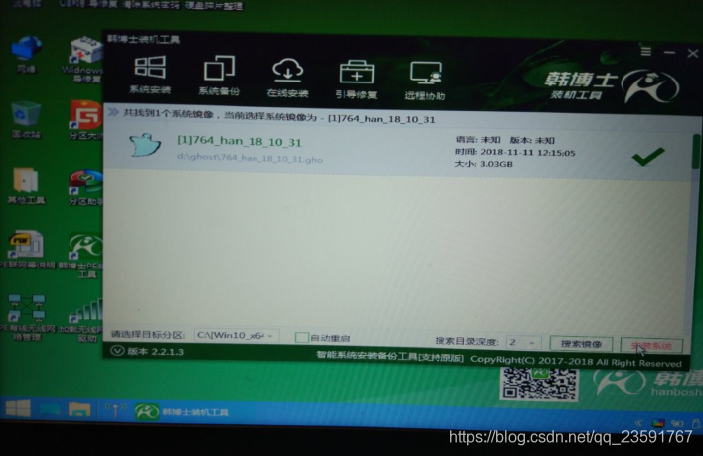
10.确认安装系统:
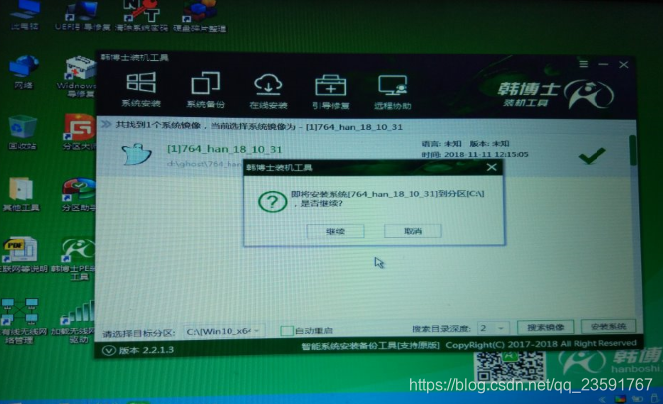
11.等待安装完成:
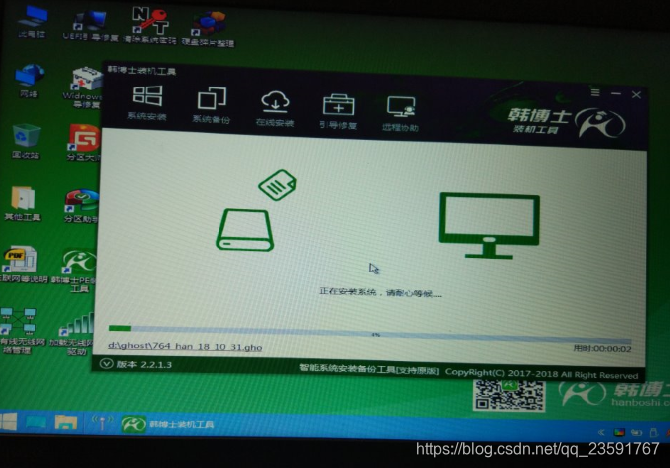
12.系统安装完成,点击“重启”重启系统
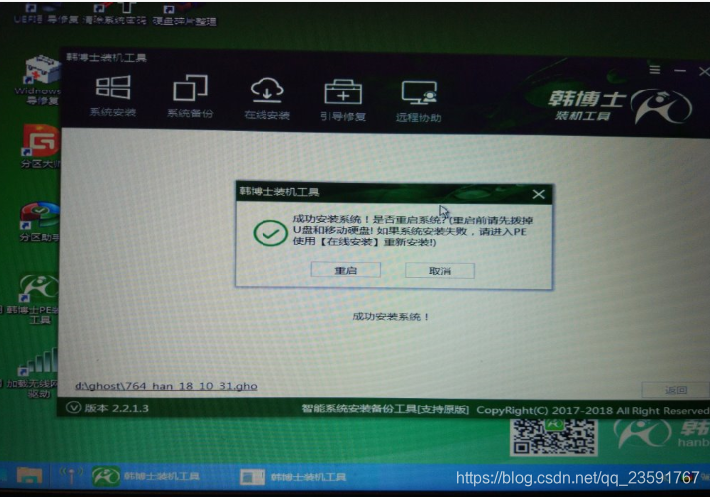
13.重启之后,会出现启动项选择,选择前面几步安装的那个系统即可:
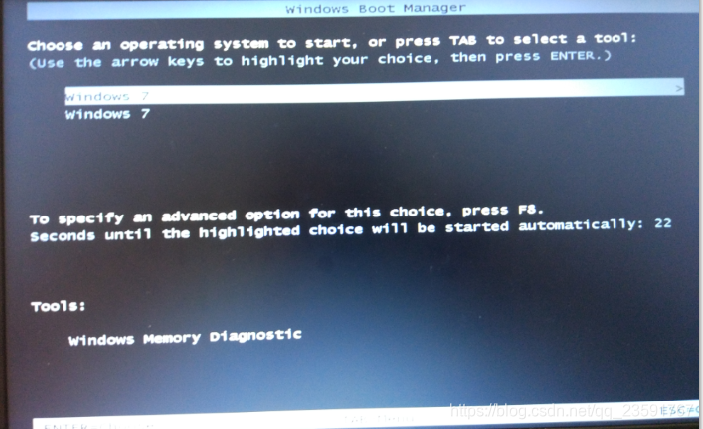
14.静等系统安装完成(过程中可能会重启计算机,请不要惊慌):























 2166
2166

 被折叠的 条评论
为什么被折叠?
被折叠的 条评论
为什么被折叠?








